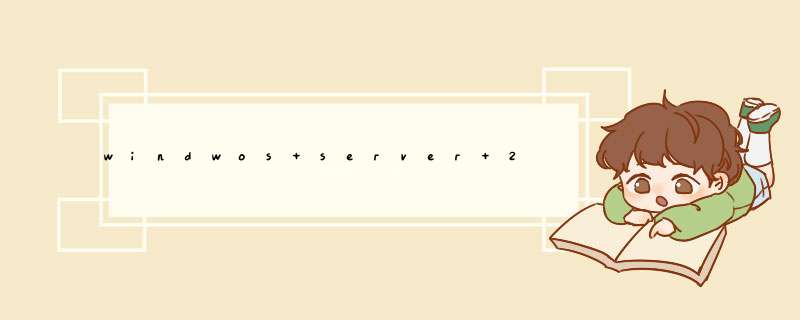
如果能够支持GPT格式分区硬盘,那最大硬盘卷容量达到1800万个T(几乎无限制)
从两个方面分析:
第一方面:
最大卷尺寸
理论上来说,NTFS 的最大尺寸是 264-1 个簇。但是目前在 Windows XP Professional 中实现的 NTFS 卷的最大尺寸是 232-1 个簇。例如,使用大小为 64KiB 的簇,则 NTFS 卷的最大尺寸是 256TiB 减去 64KiB。使用默认的 4KiB 的簇大小,则 NTFS 卷的最大尺寸是 16TiB 减去 4KiB。由于主引导记录(MBR)上的分区表只支持最大 2TiB 的分区,要创建超过 2TiB NTFS 卷,必须使用动态卷或者 GPT 卷。
最大文件尺寸
理论值:16EiB 减去 1KiB(264 − 210 字节)。实际实现:16TiB 减去 64KiB(244 − 216 字节)
第二方面:
Windows对GPT分区的支持情况:
1. Windows 95/98/ME、Windows NT 4、Windows 2000、Windows XP 32 位版本不支持GPT分区,只能查看GPT的保护分区,GPT不会被装载或公开给应用软件;
2. Windows XP x64 版本只能使用GPT磁盘进行数据操作,只有基于安腾处理器 (Itanium)的 Windows系统才能从 GPT 分区上启动;
3. Windows Server 2003 32bit Server Pack 1 以后的所有Windows 2003版本都能使用GPT分区磁盘进行数据操作,只有基于安腾处理器(Itanium)的Windows系统才能从 GPT 分区上启动;
4. Windows Vista 和 Windows Server 2008的所有版本都能使用GPT分区磁盘进行数据操作;但只有基于EFI主板的系统支持从GPT启动。
看到这里,我们知道了要想用2.5T硬盘:
1、首先,你得放弃2K和XP 32位版,改***见人不爱的Vista;
2、你还得把基于BIOS的主板给扔了,换成至今罕见的EFI主板,否则即使换成Vista了,也只能把2.5T硬盘当从盘用。
server 2008 创建磁盘分区:1.打开磁盘管理工具,右击未分配的空间,选择“新建简单卷”。
2. 出现“欢迎使用新建简单卷向导”画面时,点击 下一步:
3.设置简单卷的大小后单击下一步:
4.选择适当容量后,点击下一步:
注:装入一下空白NTFS文件夹中:
也就是指定一个空的NTFS文件夹
(其内不可以有任何的文件)来表示此分区,
例如若利用C:\Tools
来代表此分区,则以后所
有存储到C:\Tools的文件,
都会被存储到此分区。这个功能可帮助用户摆脱只有
26个驱动器号(A到Z)可用的困境。
5.默认是要将其格式化的,选中执行快速格式化,点击下一步:
注:1.文件系统:NTFS、FAT32或FAT
(小于或等于4GB才可以选择FAT)文件系统
2.分配单元大小:是磁盘的最小访问单元,其大小必须适中。除非有特殊要求,
不然最好默认。例如分配8KB
,如果写入一个5KB的文件,
系统自动会分配8KB,
这样就会浪费了3KB,如果分配了1KB
,因此系统必须连续分配5次,
这将影响系统的效率。
3.启用文件夹和文件压缩:以后添加到此分区的文件及文件夹都会被自动压缩。
6. 出现“完成新建简单卷向导”画面时,单击完成:
7.之后系统会将磁盘分区格式化,就完成了。
欢迎分享,转载请注明来源:夏雨云

 微信扫一扫
微信扫一扫
 支付宝扫一扫
支付宝扫一扫
评论列表(0条)